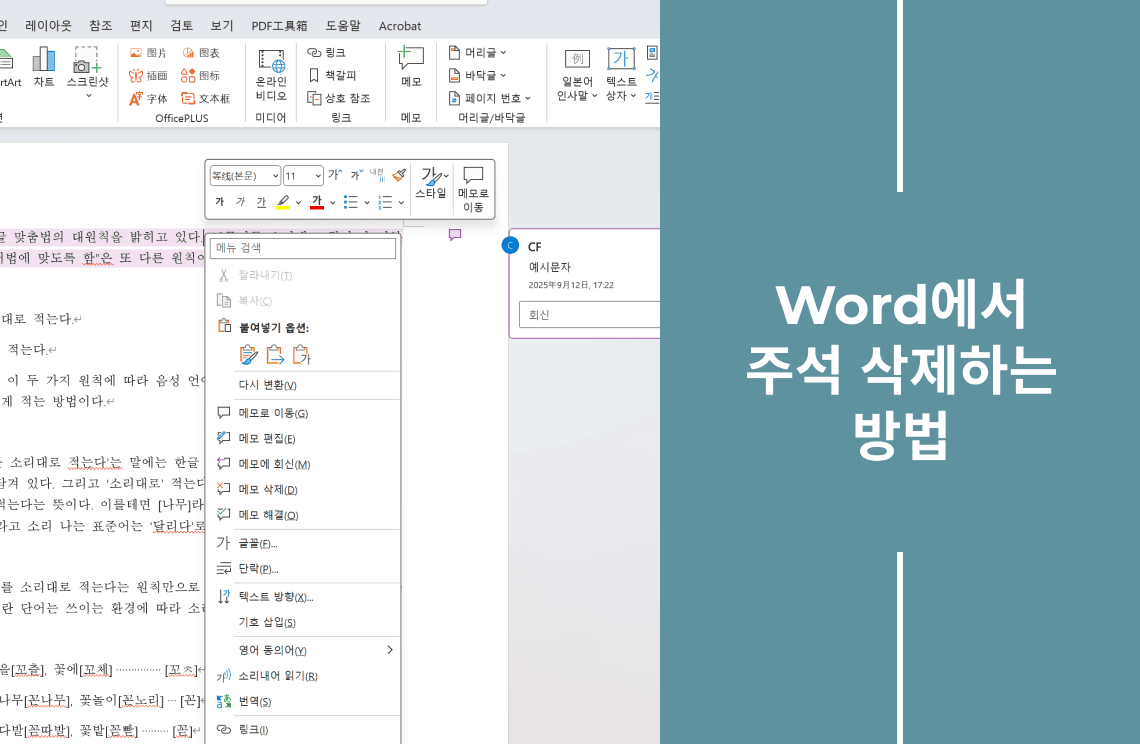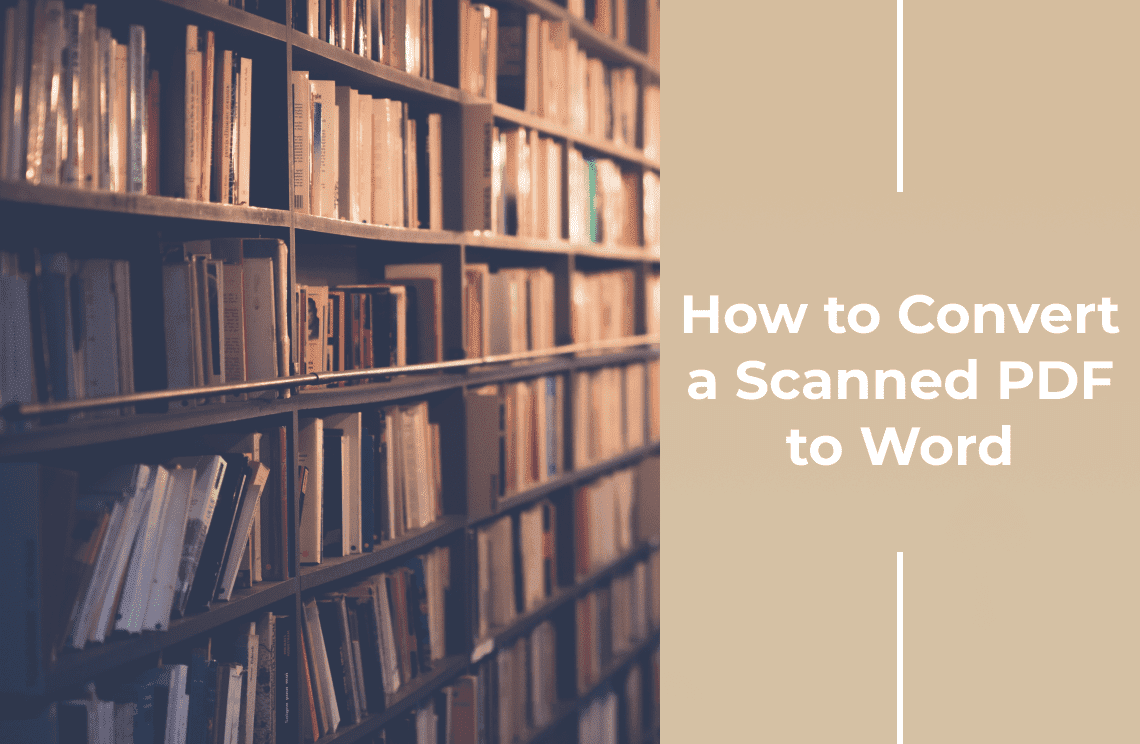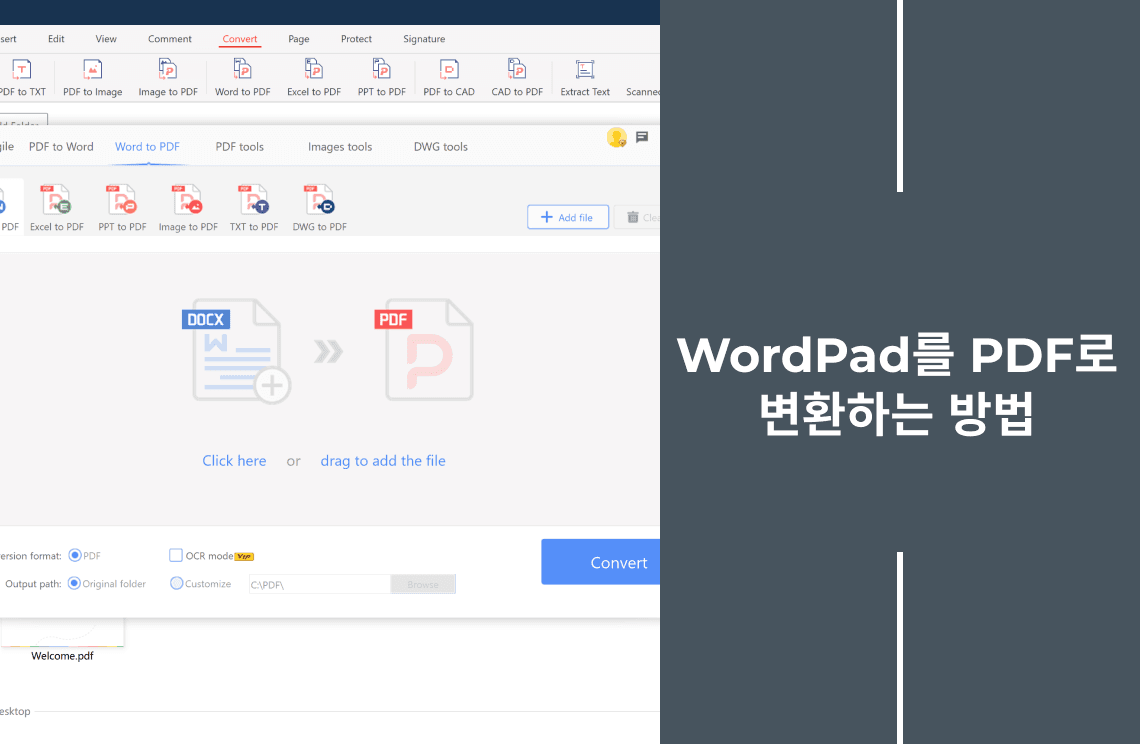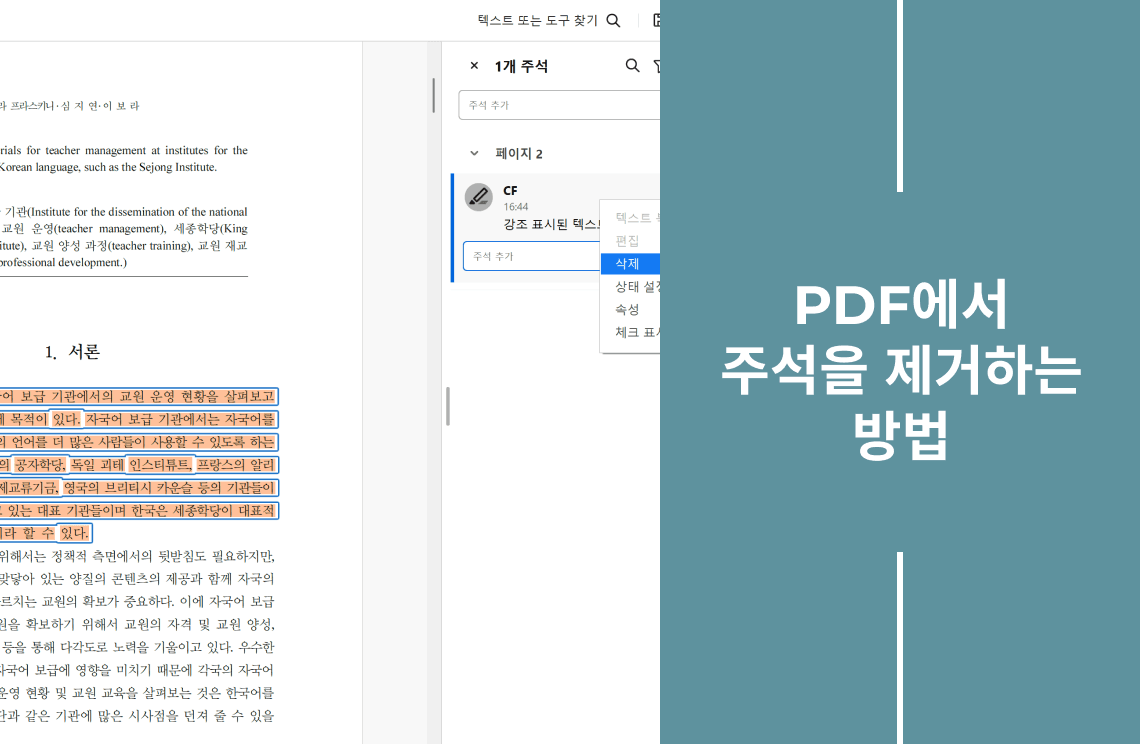Microsoft Word의 주석 기능은 협업과 피드백에 있어 매우 유용한 도구입니다. 검토자가 문서에 직접 의견을 남길 수 있어 제안 사항과 수정 내용을 쉽게 추적할 수 있습니다. 하지만 문서를 최종 확정했거나 모든 주석을 처리했다면, 문서를 정리하기 위해 주석을 삭제하고 싶을 때가 있습니다.
이 가이드에서는 Word에서 개별 주석을 삭제하는 방법부터 한 번에 모든 주석을 제거하는 방법까지 단계별로 설명합니다.
개별 주석 삭제
Word에서 하나의 주석을 삭제하는 방법은 크게 두 가지가 있습니다:
- 주석 마우스 오른쪽 클릭하기: 가장 간단한 방법입니다. 주석 말풍선 위에 마우스를 올리고 오른쪽 클릭하세요. 나타나는 메뉴에서 “주석 삭제(Delete Comment)”를 선택하면 해당 주석만 제거됩니다.
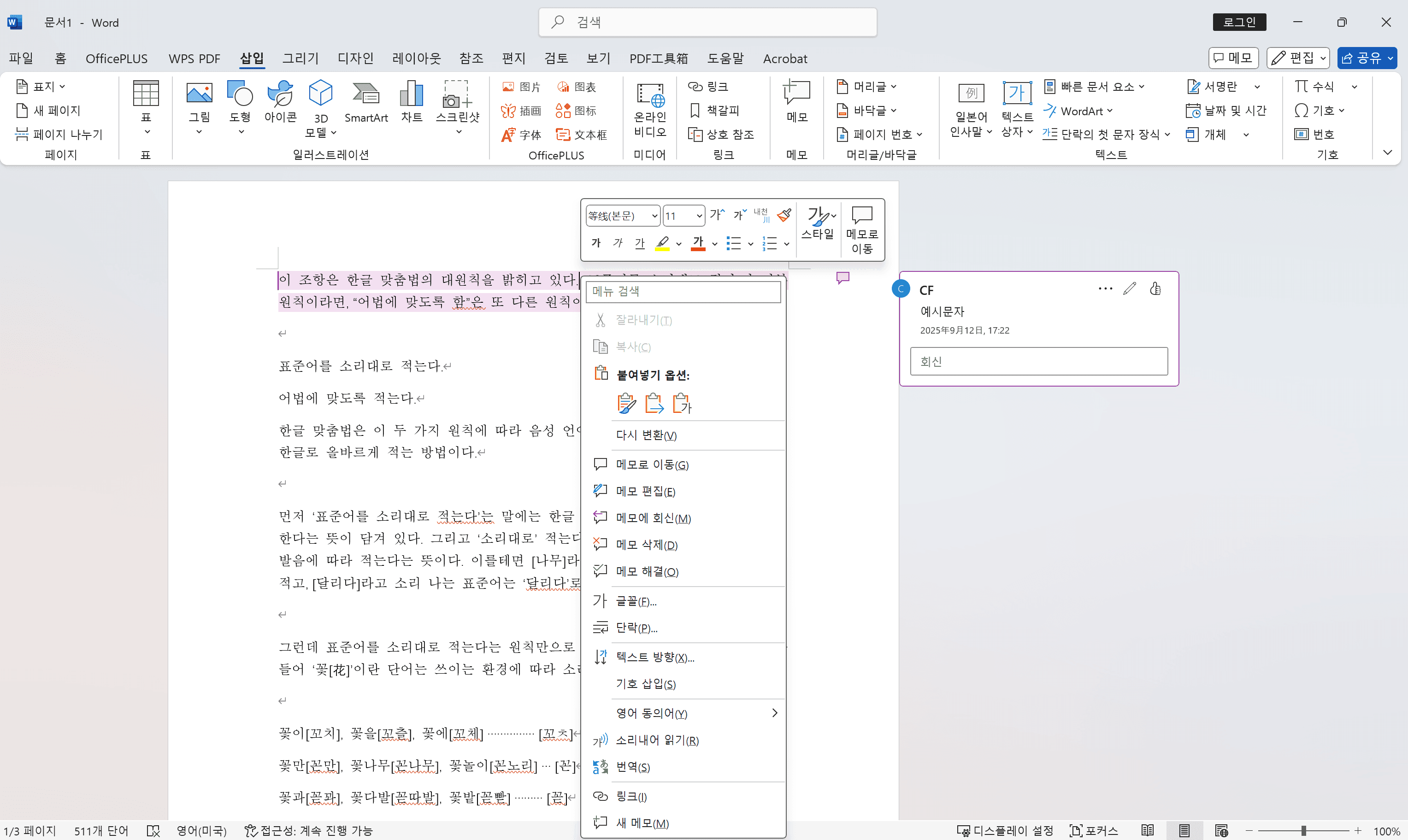
- 검토(Review) 탭 사용하기: 상단 리본 메뉴에서 “검토(Review)” 탭으로 이동합니다. “주석(Comments)” 그룹 안에 화살표 아이콘이 있는 버튼이 있습니다. 이 버튼을 클릭하면 문서 내 모든 주석을 순차적으로 탐색할 수 있습니다. 삭제하려는 주석이 선택되면 같은 그룹의 “삭제(Delete)” 버튼을 클릭하세요.
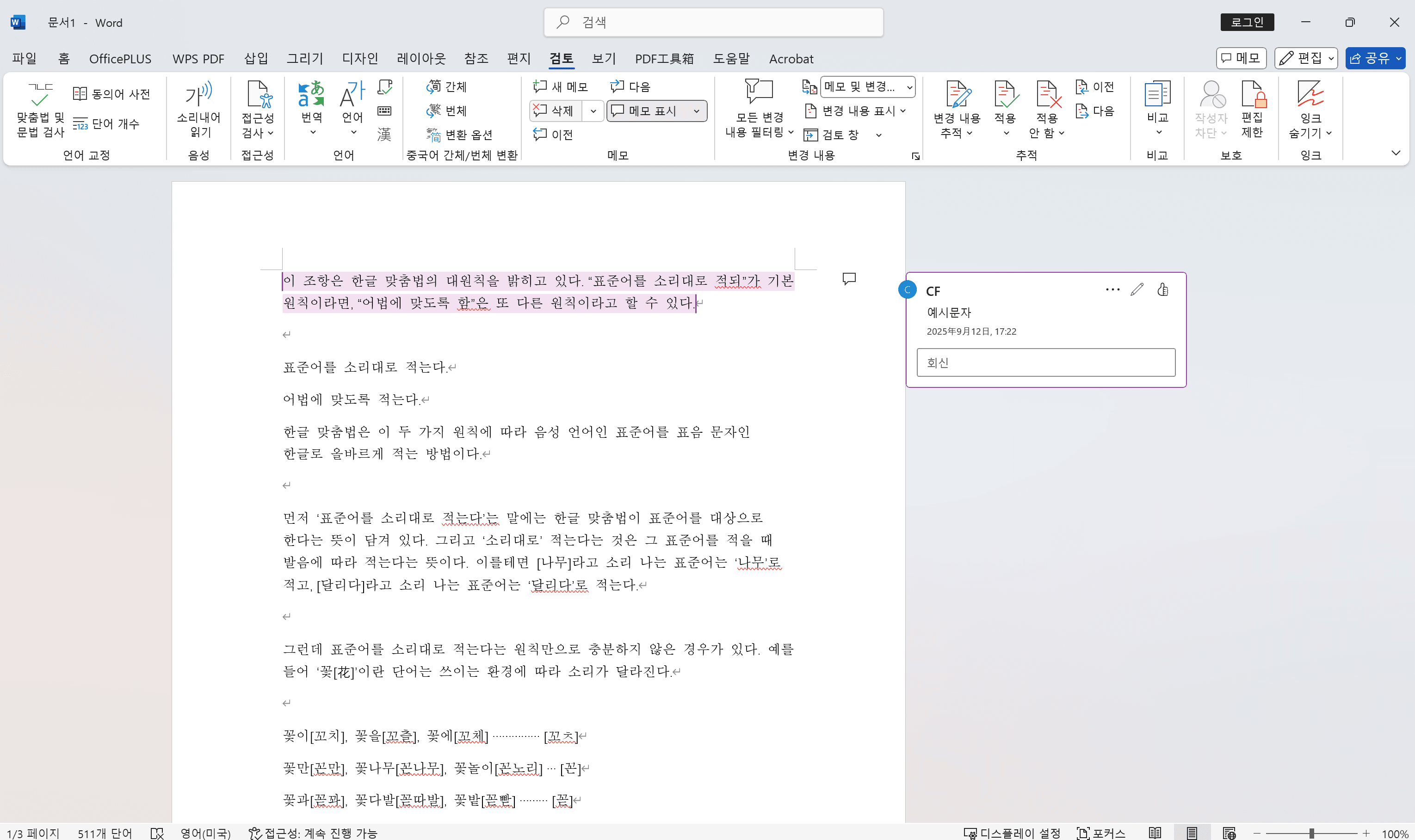
문서 내 모든 주석 삭제
문서에서 주석을 한 번에 모두 삭제하고 싶다면 두 가지 방법이 있습니다:
- 검토(Review) 탭 사용하기: 개별 주석 삭제와 동일하게 “검토(Review)” 탭으로 이동합니다. “주석(Comments)” 그룹에서 “삭제(Delete)” 옆의 드롭다운 화살표를 클릭하세요. 여기서 “문서의 모든 주석 삭제(Delete All Comments in Document)” 옵션을 선택하면 문서 내 모든 주석이 제거됩니다.
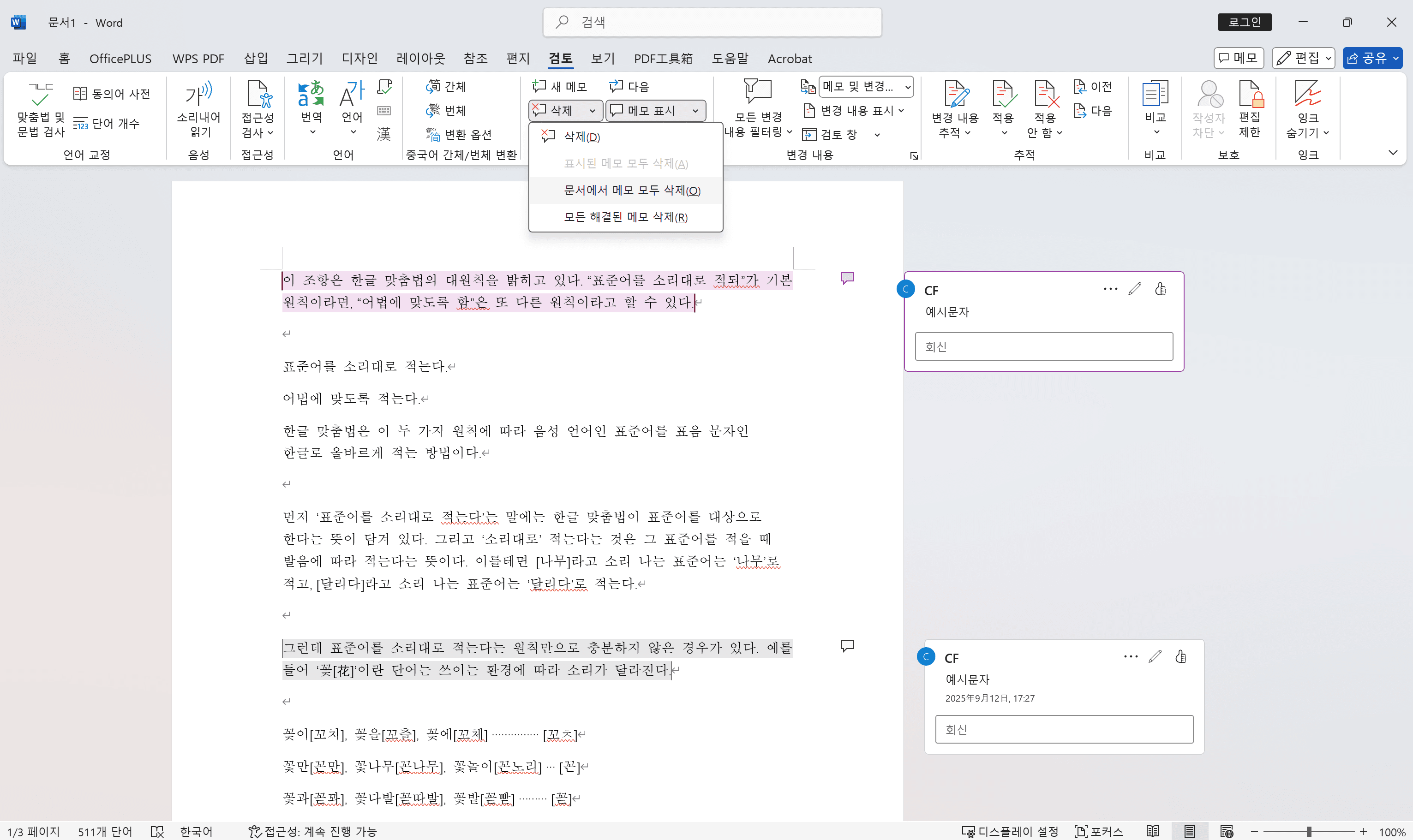
- 변경 내용 추적(Track Changes) 옵션 사용하기 (구버전 Word): 구버전 Word에서는 주석이 변경 내용 추적의 일부로 기록됩니다. 이 경우 “검토(Review)” 탭에서 “변경 내용(Tracking)” 그룹의 드롭다운 화살표를 클릭하고 “모든 변경 내용 수락 및 추적 중지(Accept All Changes and Stop Tracking)”를 선택합니다. 이렇게 하면 주석을 포함해 모든 추적된 변경 사항이 적용되며 주석도 함께 삭제됩니다.
적절한 방법 선택
주석 삭제 방법은 상황에 따라 다릅니다.
- 소수의 주석만 삭제하려면 오른쪽 클릭 메뉴나 검토 탭에서 “다음” 버튼을 사용하는 것이 가장 빠릅니다.
- 주석이 많은 문서라면 “문서의 모든 주석 삭제” 옵션을 이용해 한 번에 정리하는 것이 효율적입니다.
주석 삭제를 넘어: 주석 숨기기
주석을 삭제하면 문서에서 완전히 제거되지만, 항상 영구적으로 없애고 싶지는 않을 수도 있습니다. 이럴 때는 주석을 숨기기만 하면 됩니다. 숨기기를 하면 문서 보기에서는 깔끔하게 보이지만, 필요할 때 다시 확인할 수 있습니다.
숨기려면 “검토(Review)” 탭으로 이동해 “추적(Tracking)” 그룹에서 “주석(Comments)” 체크박스를 해제하세요.
결론
이제 Word 문서에서 주석을 효율적으로 관리할 수 있는 다양한 방법을 알게 되었습니다. 상황에 맞는 방식을 선택하고, 필요하다면 삭제 대신 숨기기를 활용해 나중에 참고할 수 있도록 하세요.